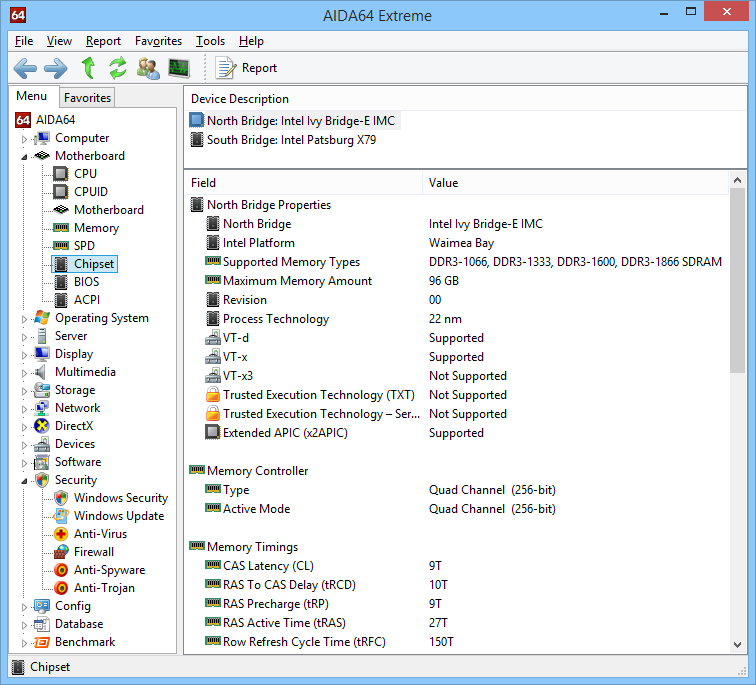Vérifier son état
Vérifier son état
Vérifier son état
Vérifier son état
Vérifier leurs valeurs
Historiques des évènements
Vérifier les constantes, donne un aperçu rapide des performances du PC, et de sa bonne santé
En fonction des résultats obtenus, nous saurons vers quoi nous orienter ensuite …
état du processeur


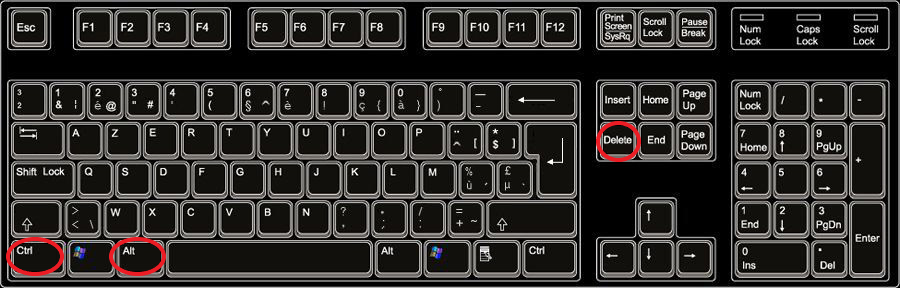
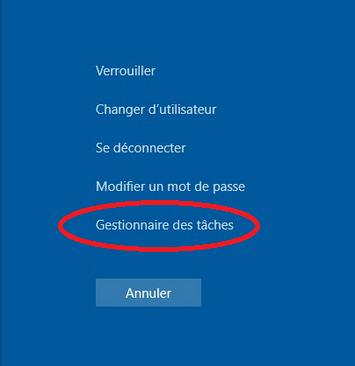
Exemple d’un CPU en limite de performances avec 95% de taux d’occupation
Ses caractéristiques sont : 2 cœurs physiques et 2 cœurs logiques, avec une fréquence de base de 3.60 GHz
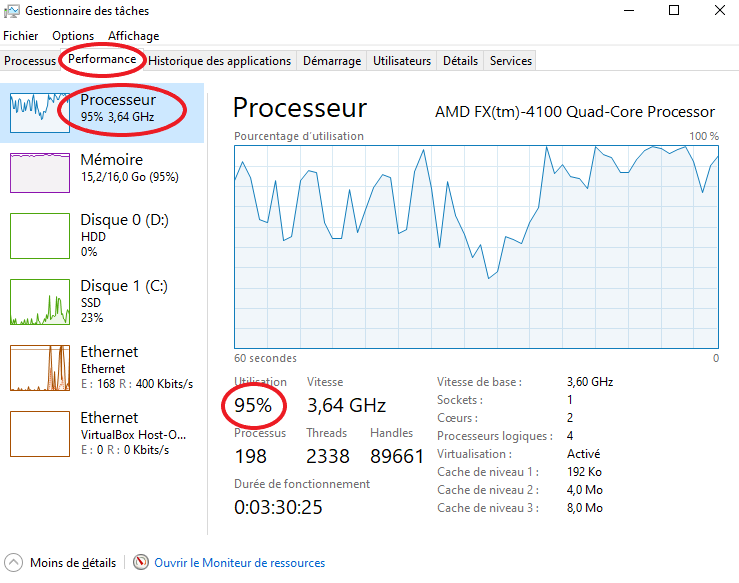
Un compteur de temps depuis la mise sous tension du PC est présent, éventuellement utile pour une surveillance …
Le moniteur de ressources affiche l’activité de chaque processeur logique
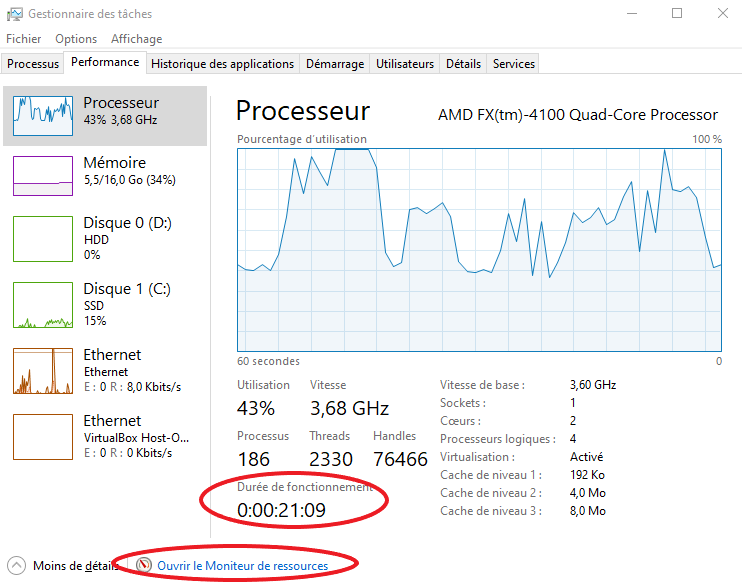
Identifier le(s) processus qui occupe(nt) de la ressource CPU
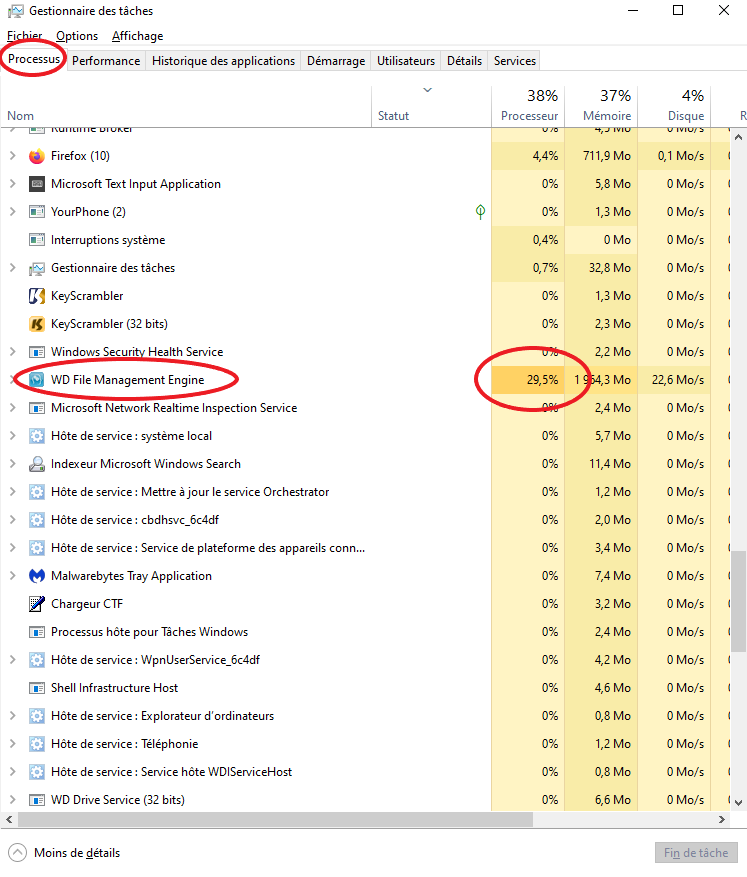
Possibilité de trouver son emplacement pour une action manuelle
L’arrêter par “Fin de tâche”
Identifier de quoi il s’agit, corriger ce qui cause ce petit dysfonctionnement, ou éventuellement le désinstaller
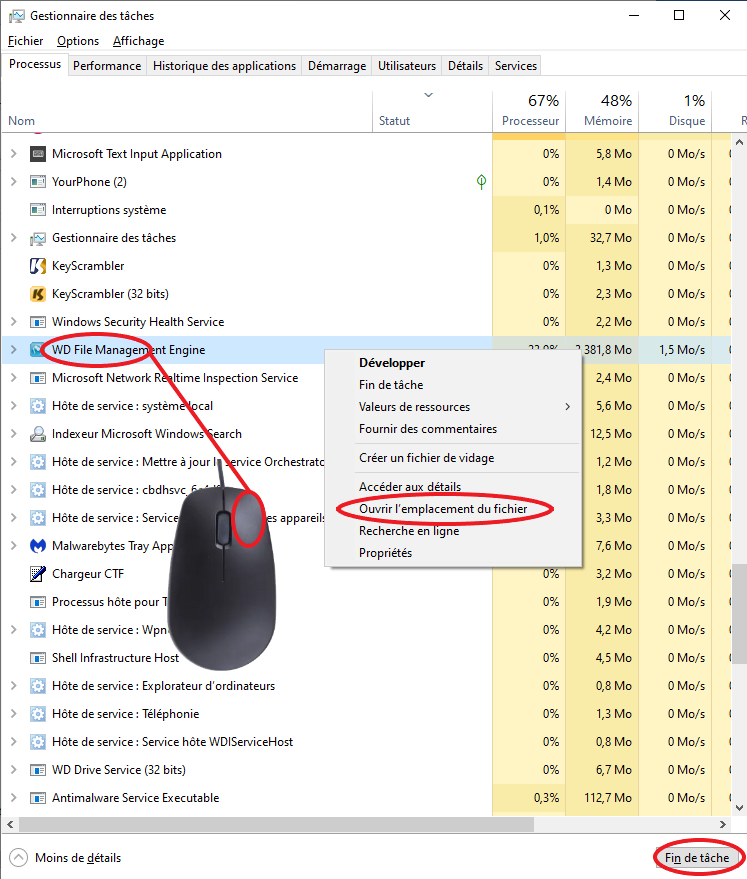
état de la mémoire ram


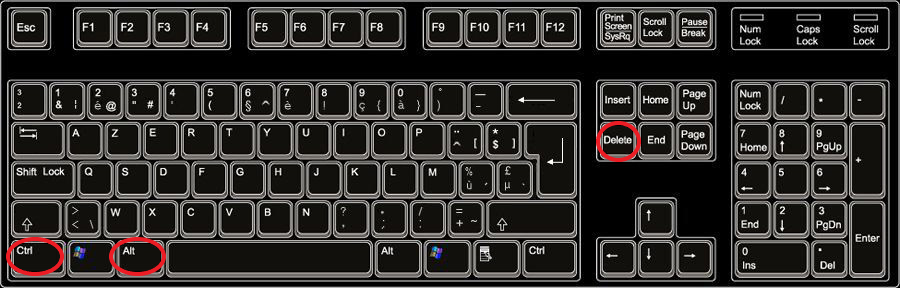
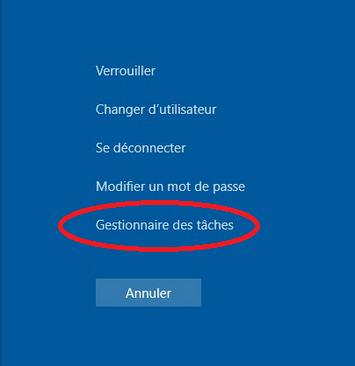
Exemple d’une mémoire occupée à 68%
Ses caractéristiques sont : capacité de 16 Go, avec une fréquence de 1.6 GHz (800 MHz en débit)
Il n’y a plus d’emplacement disponible pour ajouter une barrette, car les 2 slots sont occupés par 2 barrettes de 8 Go chaque
Ouvrir le”Moniteur de ressources” pour obtenir plus de détails
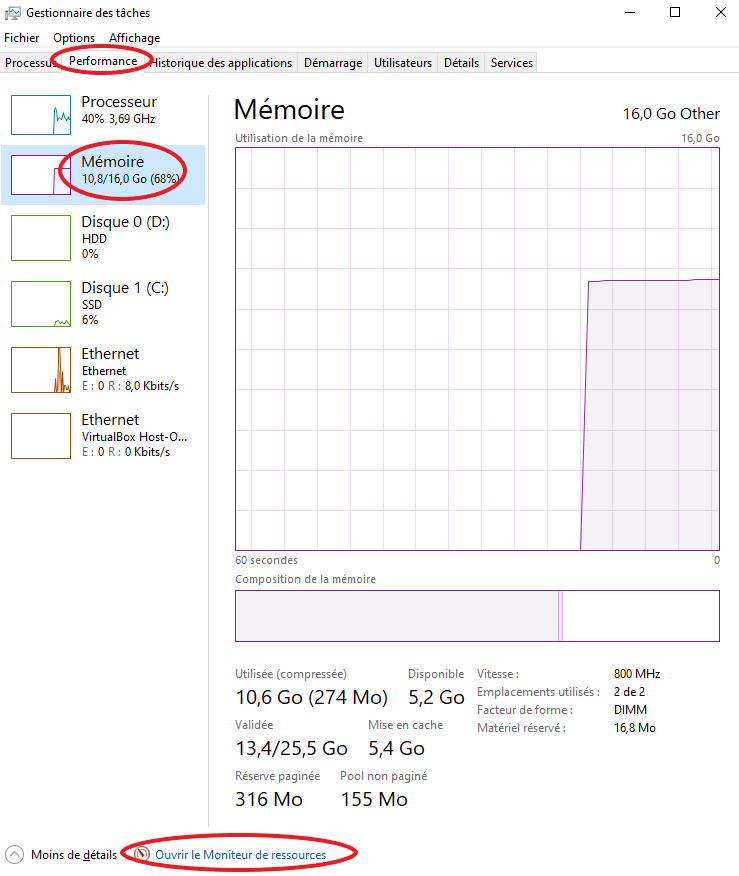
Identifier le(s) processus qui occupe(nt) de la ressource mémoire
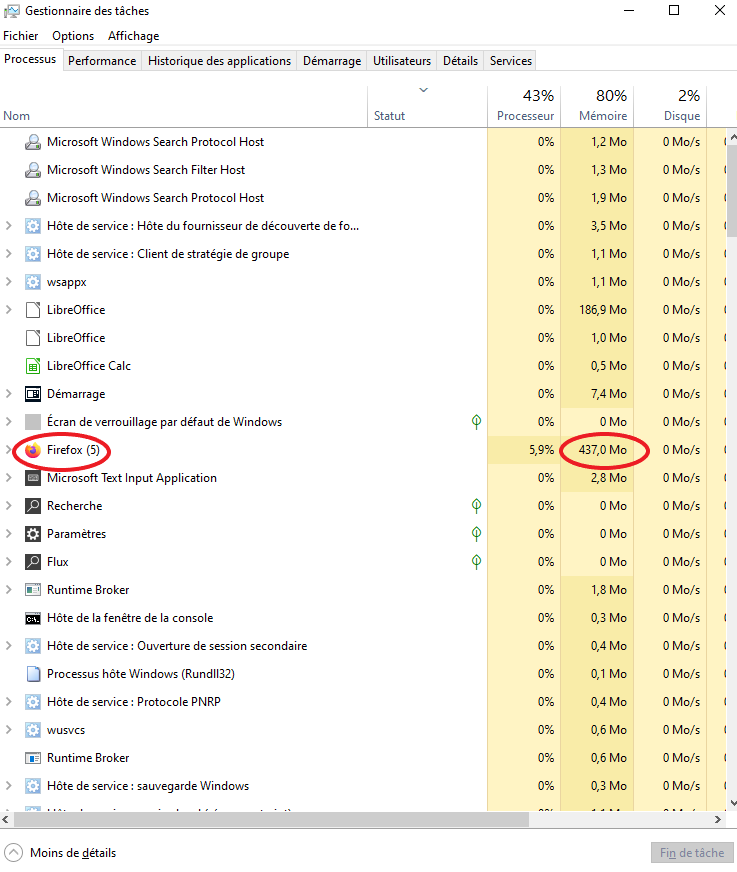
Le disque dur système
Séparer les données du système

Vérifier si le disque dur est saturé
Garder au minimum 50 Go d’espace libre sur C:
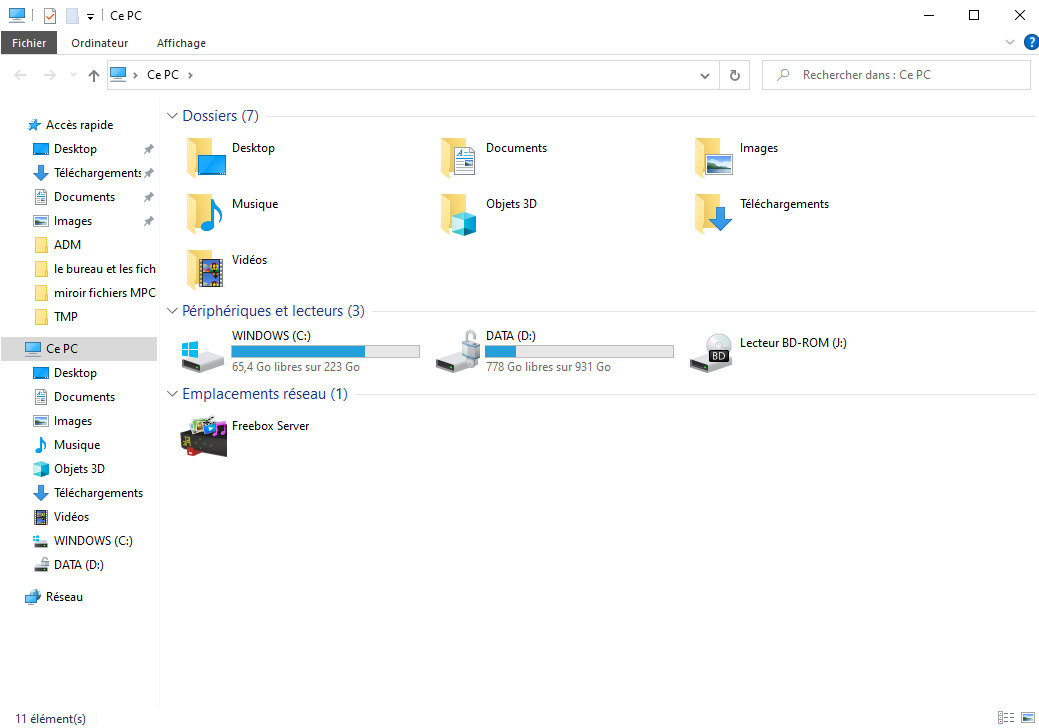
Optimiser les disques durs
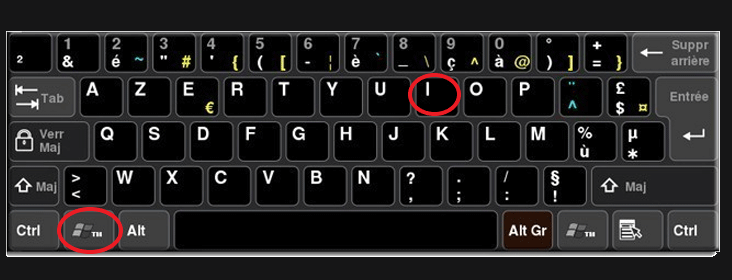
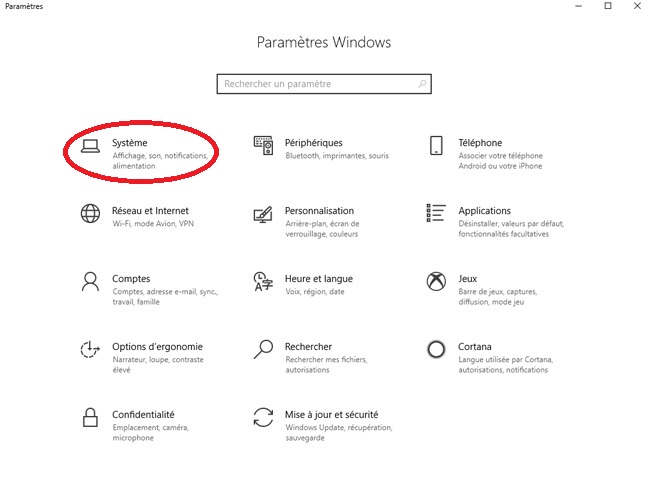
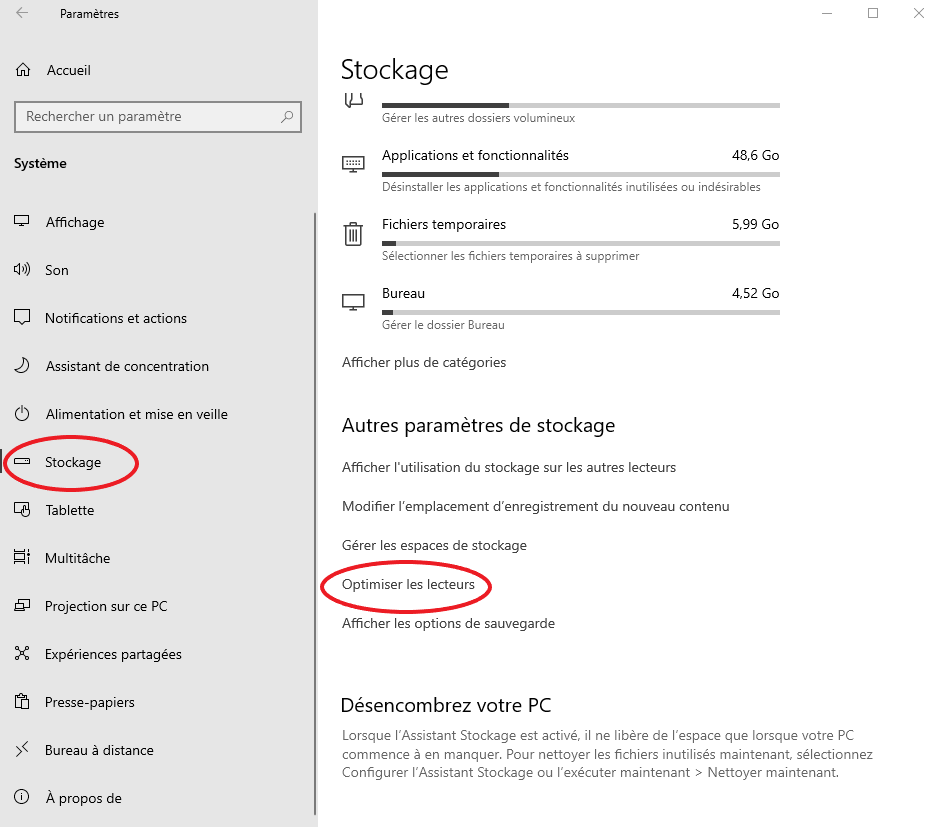
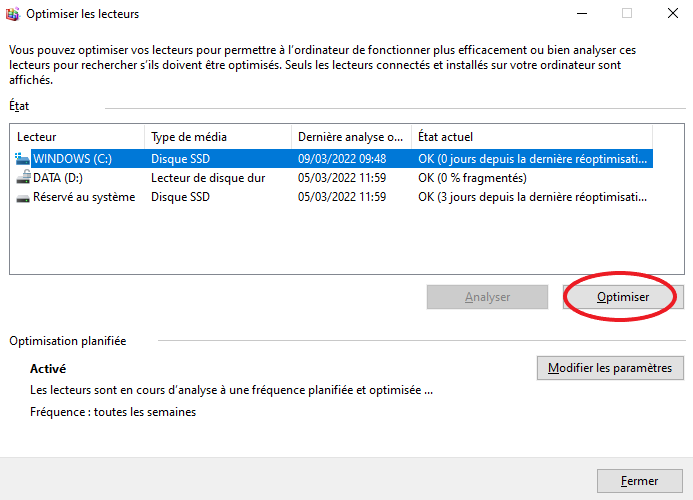
Analyser les disques durs

analyse des composants

Le système de répertoires
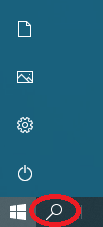
Taper : indexation
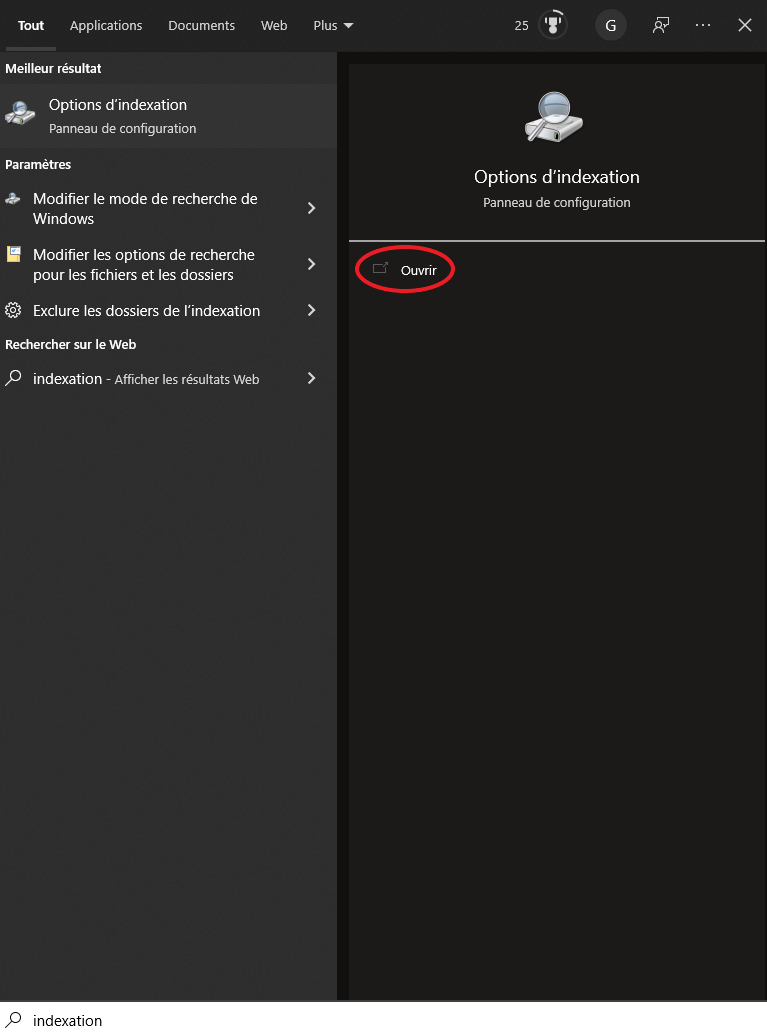
La reconstruction de l’indexation peut prendre un certain temps …
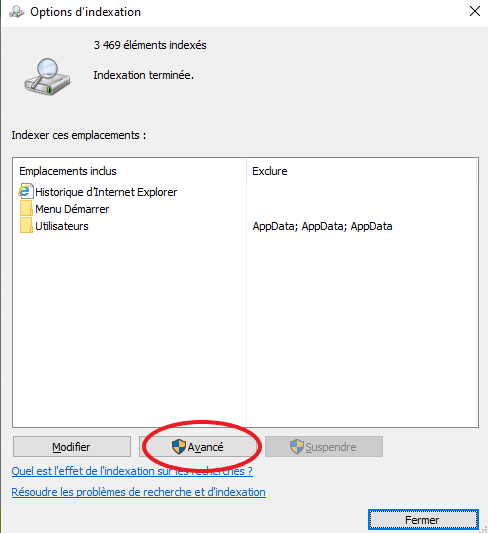
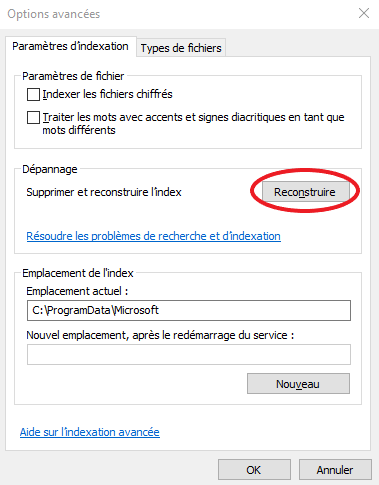
Les températures des éléments
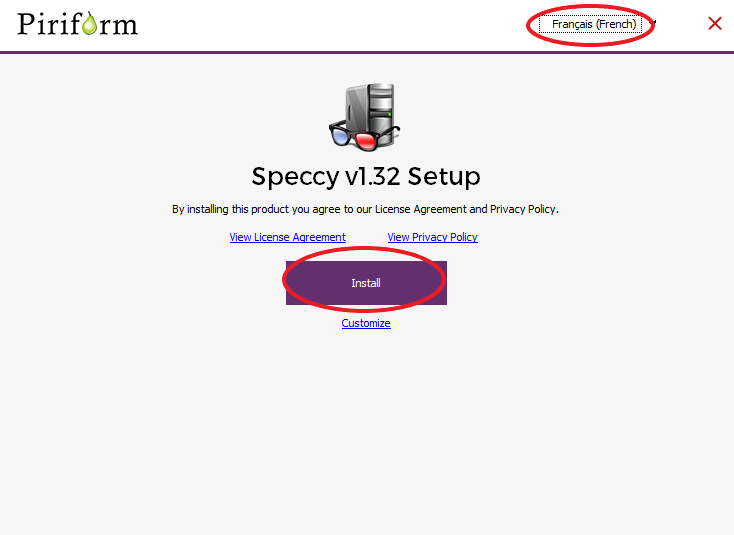
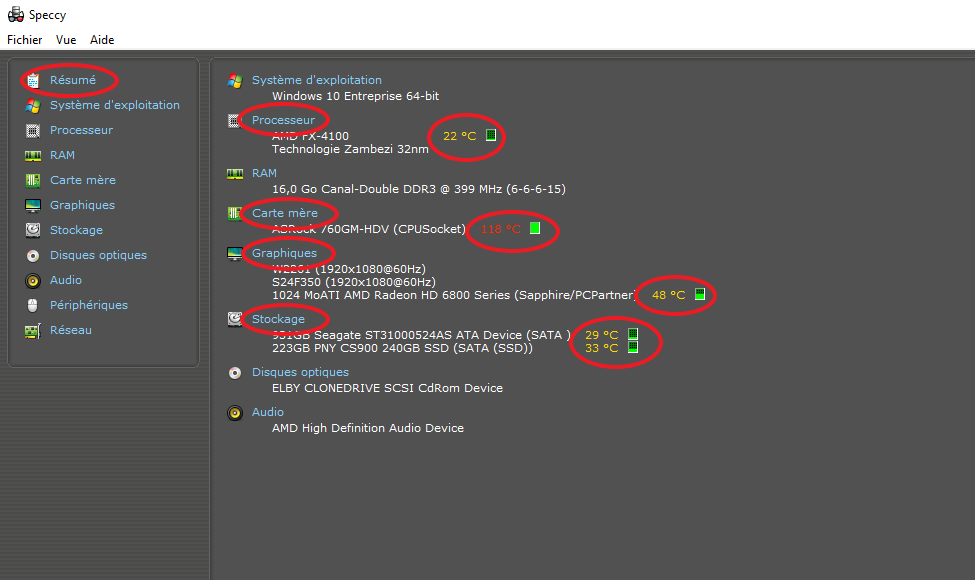
En un seul coup d’œil, toutes les températures sont affichées, avec des couleurs différentes suivant le niveau d’alerte
Avec cet exemple, la carte mère indique une température à 120°C
C’est probablement une erreur de mesure, ou une sonde défectueuse ou mal placée, car avec une valeur réelle si élevée, elle ne pourrait pas fonctionner très longtemps !
Un second contrôle de mesure peut être effectué avec un autre logiciel de même type, ou par le BIOS, qui en général donne la même valeur …

Avec ce programme, les températures sont plus détaillées
On peut voir qu’il y en a 2 en fait, sur TMPIN6 et TMPIN8
Après quelques recherches, pas de solution trouvée …
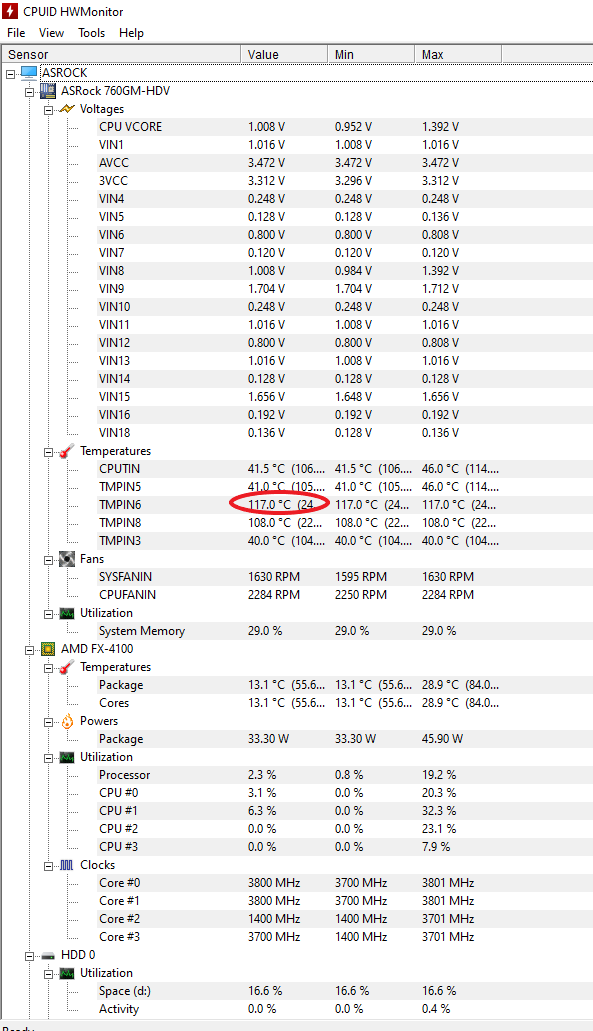
Le monitoring
Test de stabilité et monitoring
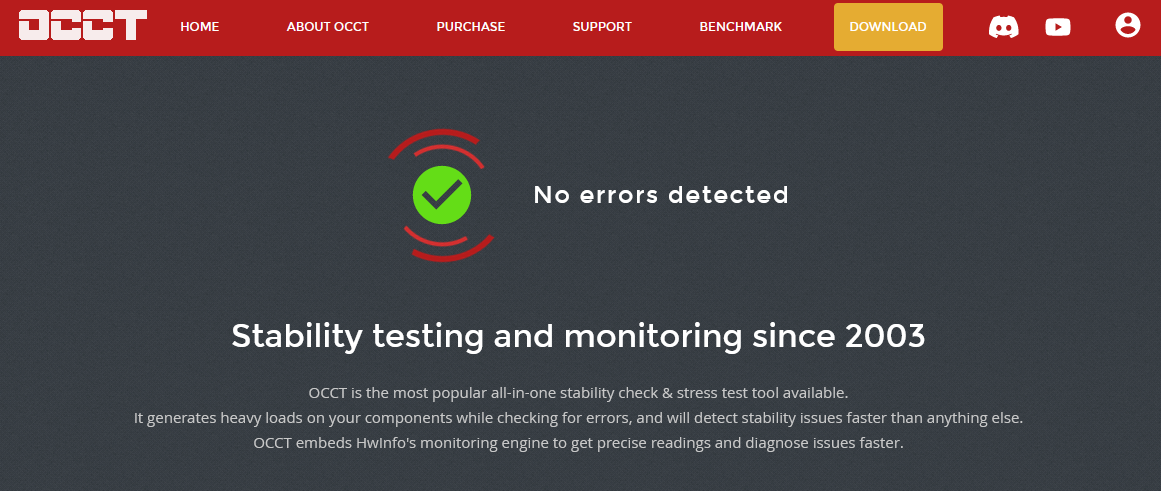
L’observateur d’évènements
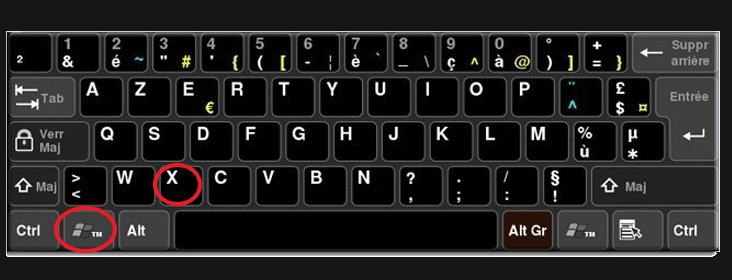
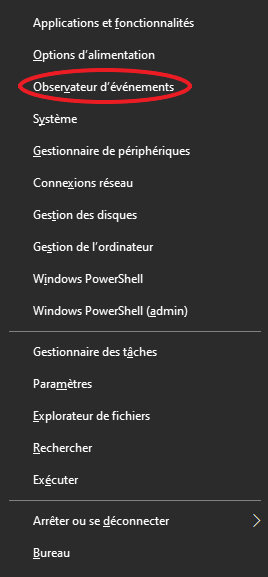
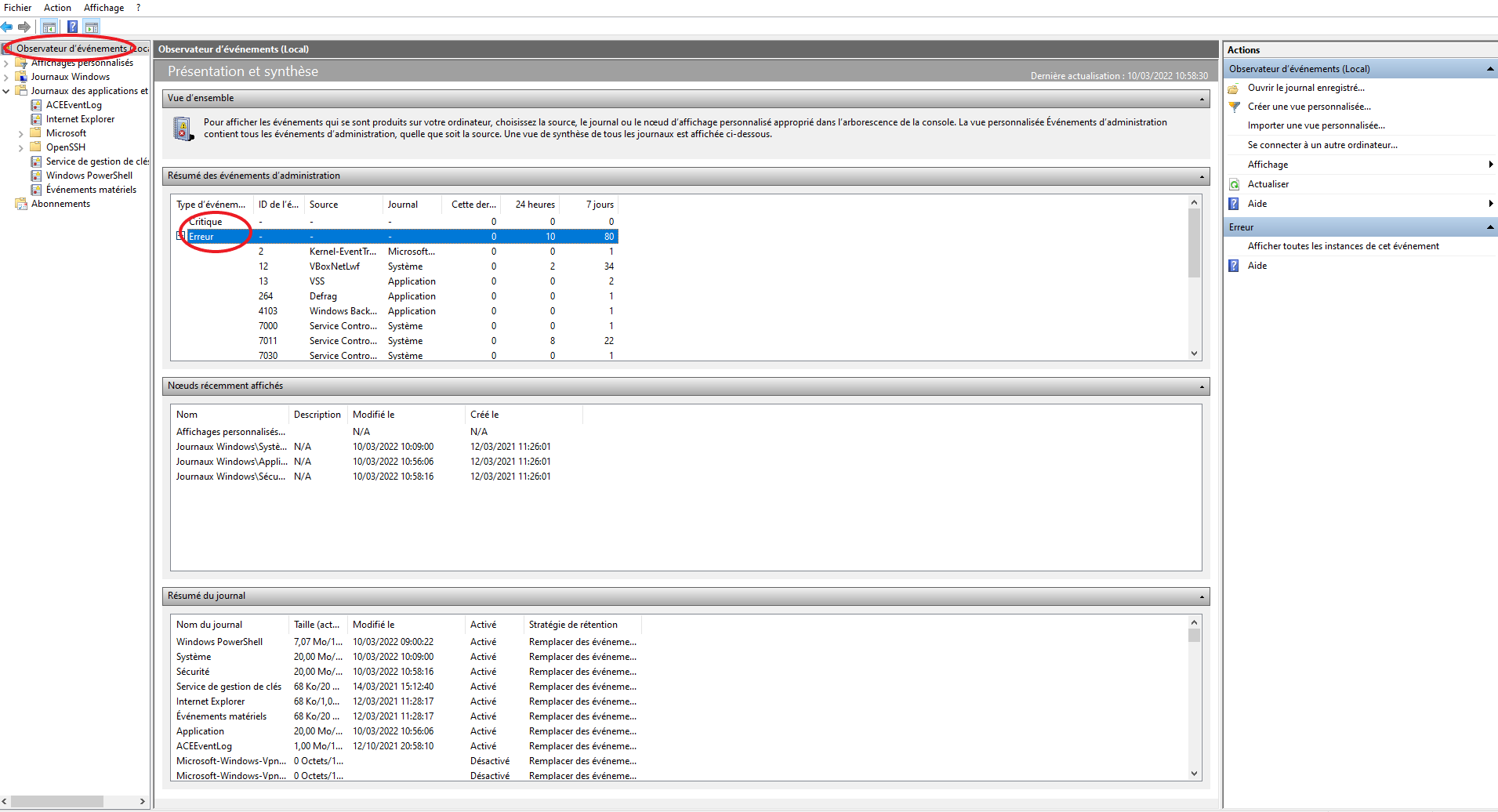
Toutes les informations relatives au fonctionnement de Windows sont listées, avec un historique
Il est ainsi possible de savoir si des erreurs (critiques) se sont produites, et d’où elles viennent
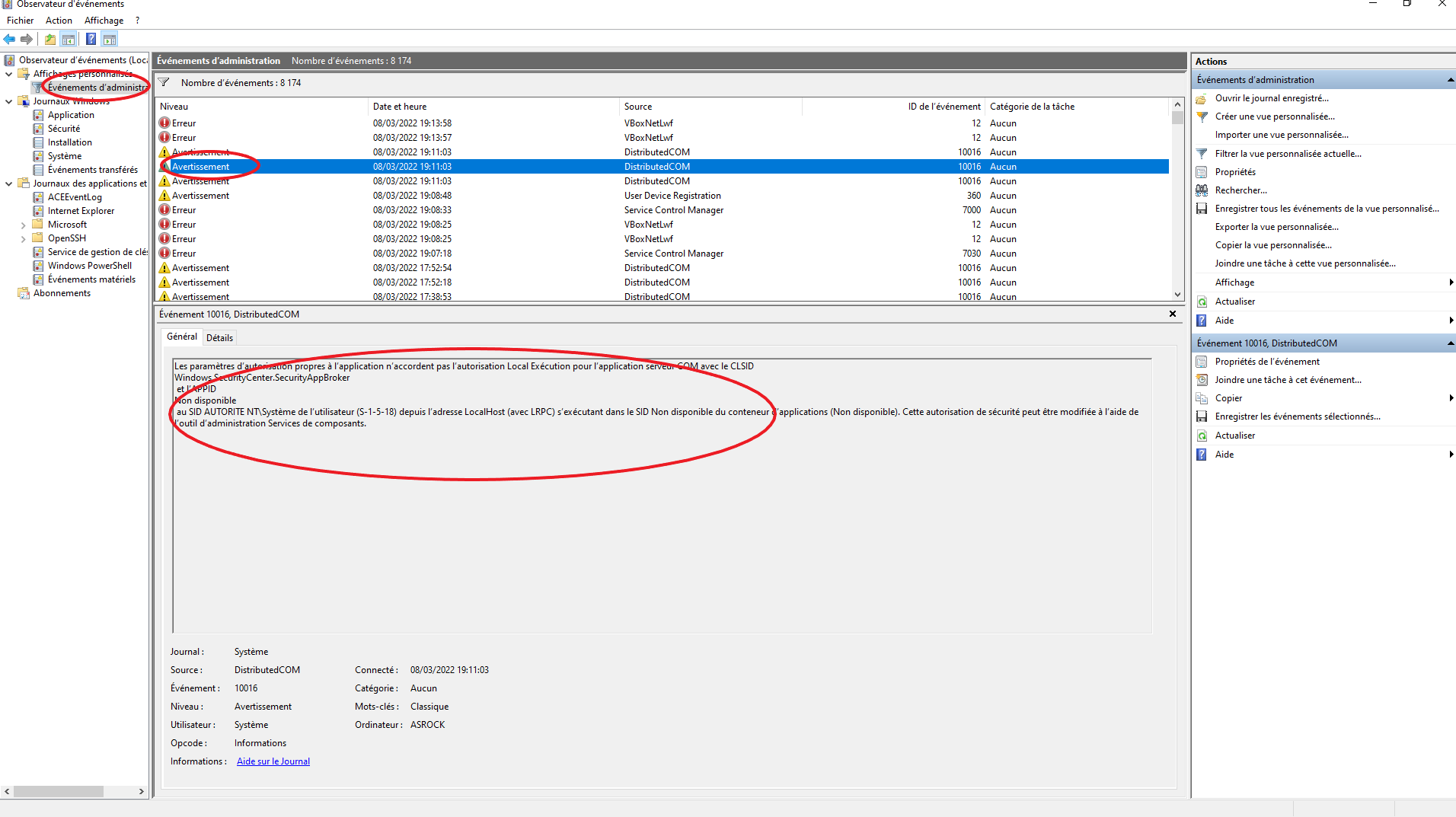
L’historique de fiabilité
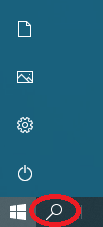
Taper : fiabilité
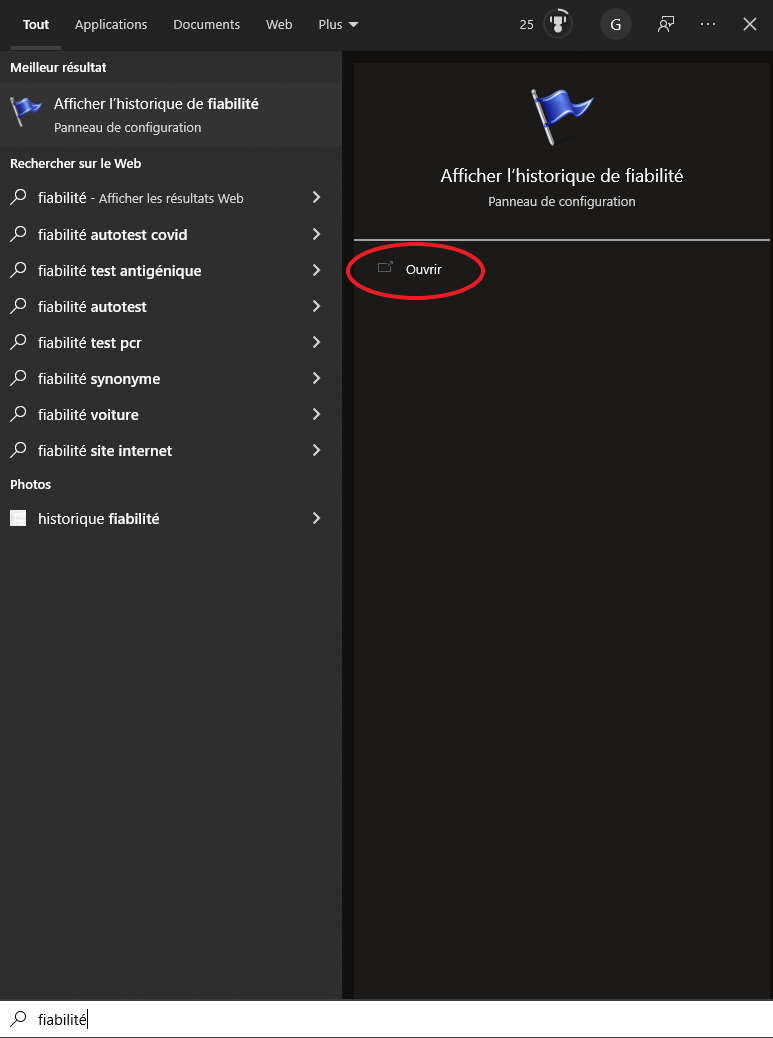
Autre manière, plus visuelle mais moins détaillée, de repérer les erreurs et leurs historiques
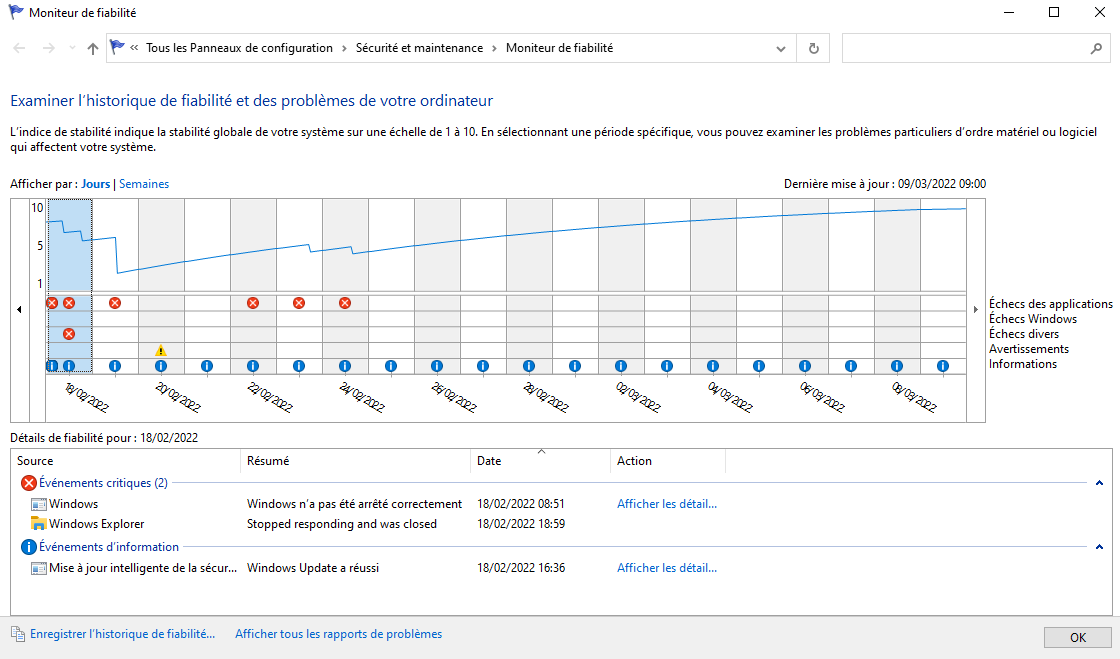
Outil d’analyse en détails des composants matériels du PC, du système d’exploitation et des logiciels
Version d’essai gratuite 30j